
Ingyenes online rajzoló-, rajzprogramok
Ebben a cikkben összegyűjtjük a legjobb ingyenes, interneten keresztül elérhető, azaz online használható rajzoló programokat, rajzprogramokat. Ezeknek az alkalmazásoknak a használatához nincs semmilyen letöltésre vagy regisztrációra szükségünk. Egyetlen egy dolog, amire szükségünk van az az internet. Meg persze egy böngészőre, de az alapból elérhető minden eszközön, legyen szószámítógépről vagy telefonról.
Ezek az online rajzoló programok, azért is lehetnek ideális választások, mert a használatukhoz nincs szükség számítógépre, ahogy fent is említettük. Így akár egy telefonról is használhatjuk őket, mondjuk a vonaton ülve. Segítségével lefoglalhatjuk magunkat egy unalmasabb utazás során, vagy megpróbálhatunk valami komolyabbat alkotni, mondjuk egy tablet segítségével.
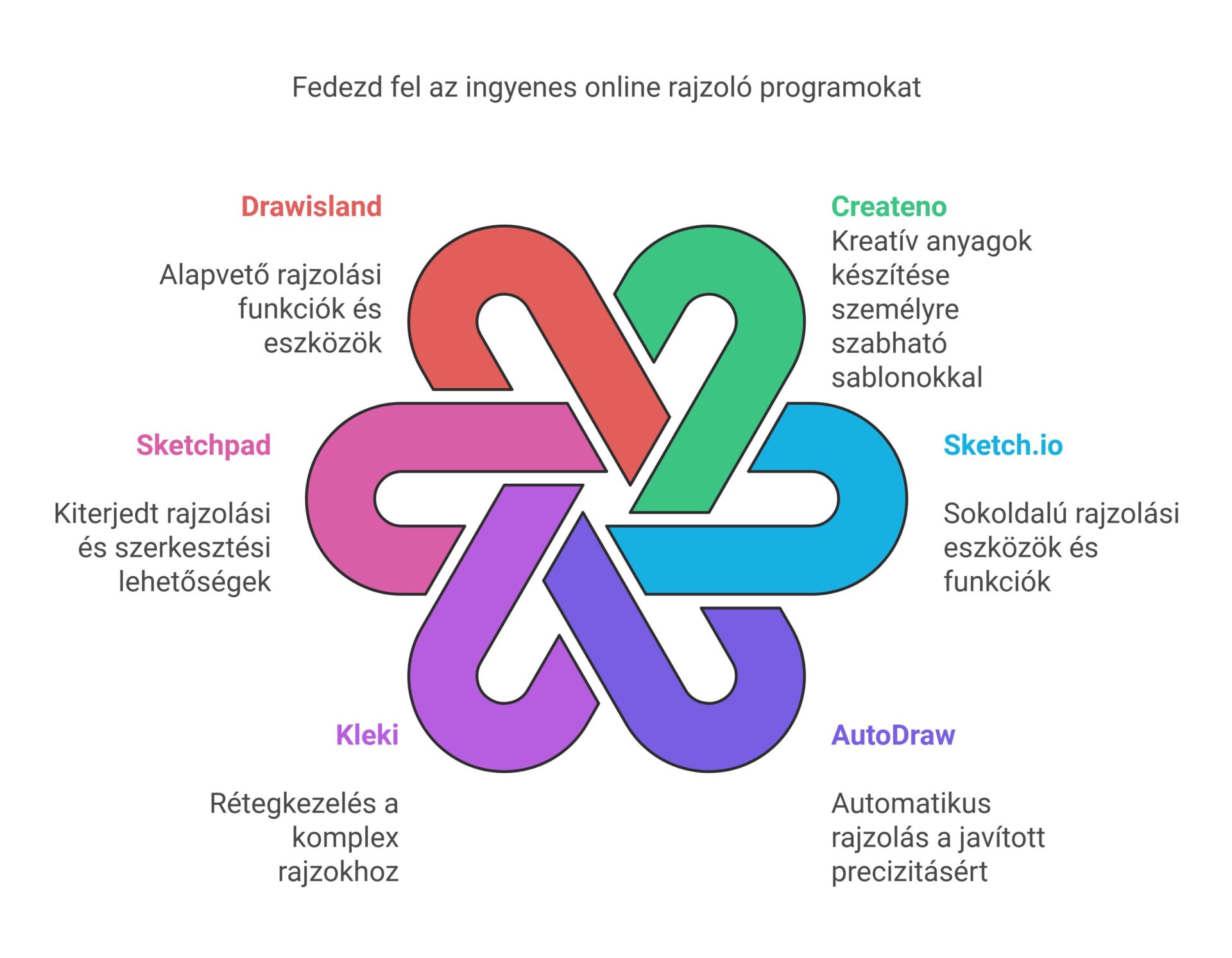
+1: Createno
Ez a pont egy nagyon picit kakukktojás, hiszen ez elsősorban nem egy rajzprogram (persze arra is lehet használni), hanem egy kreatív anyag készítő. Több száz sablonból választhatunk, amelyet pár kattintással teljesen személyre szabhatunk. Megváltoztathatjuk a szövegeket, a színeket, lecserélhetjük a képeket. Így válik az alkotás igazán gyorssá, amelyet aztán megoszthatunk a közösségi médiában, kinyomtathatunk vagy beállíthatunk háttérképnek.
A szoftvert nem kell letölteni, hiszen teljesen online működik, mindössze egy regisztrációra van szükség a használatához. A Createno rengeteg ingyenes sablont kínál és a szerkesztője is teljesen ingyenesen használható.
Sketch.io
Az első (vagy második, kinek hogy tetszik) listán szereplő online rajzoló program a Sketch.io, amely több funkciót is kínál. A programot használva kijelölhetjük egyes különálló vonalakat és mozgathatjuk, elforgathatjuk őket, átméretezhetjük a vásznat vagy kivághatunk egy kis szeletet a képernyőből.
A rajzolás során tucatnyi ecset közül választhatunk, ahol teljesen személyre szabhatjuk a színeket, vastagságot, átlátszóságot. Ezenfelül különböző ikonokat, szövegeket adhatunk a rajzunkhoz. Illetve ne felejtsük el az elengedhetetlen színkitöltő funkciót sem.
Az elkészített munkát lementhetjük a saját számítógépünkre, illetve korábbi munkáinkat is betölthetjük a programba.
A Sketch.io online rajzprogram ezen a linken érhető el.
AutoDraw
A következő online rajzoló program is számos funkcióval rendelkezik, ugyanúgy rajzolhatunk szabadkézzel, írhatunk a képre szöveget, rakhatunk alakzatokat, illetve kitölthetjük a zárt tereket valamilyen színnel.
Ami az AutoDraw igazi nagy dobása, az az automatikus rajzolás, mely segítségével a saját kezünk által rajzolt vonalakat a számítógép javítja fel, így eltüntetve a gyengébb kézügyességből és a kijelzőre való rajzolásból származó nehézségeket.
Ez a program is nyújt lehetőséget az elkészített munkánk lementésére.
Az AutoDraw weboldala ezen a linken érhető el.
Kleki
A következő online rajzoló szoftver nem rendelkezik olyan széleskörű rajzolást segítő funkciókkal, mint a korábbiak, azonban van egy funkciója, amely mégis méltóvá teszi a listán való szerepléshez. Ez a funkció pedig nem más, mint a rétegek (layers), melynek segítségével több réteget pakolhatunk egymásra, így egyes rajzelemek nem ugyanazon a lapon jelennek meg, így könnyebbé válik a rajzolás, illetve válhat később az animálás, mert egyes részeket lehet külön mozgatni, színezni.
És ha bár nem rendelkezik széleskörű rajzfunkciókkal, ám a képszerkesztést nagyban segítő funkciókkal igen, például vágás, forgatás, méretezés, tükrözés, fényesség-, kontraszt módosítása, görbék, színek invertálása.
Az online felületen importálhatunk és exportálhatunk is.
A Kleki online rajzprogramot itt érhetitek el.
Sketchpad
A következő felület is rengeteg lehetőséget kínál a felhasználó számára a képszerkesztéshez, azonban rajzolásban sem gyenge. Természetesen rajzolhatunk, írhatunk a felületre, illetve alakzatokat adhatunk hozzá.
Ezenfelül a „History” fül alatt visszavonhatjuk a korábbi lépéseinket teljesen az első lépésig. Így nagyon könnyűvé válik egy rossz mozdulat helyrehozása.
Az online felületen lehetőségünk van lementeni az elkészített rajzunkat.
A Sketchpad a következő linken érhető el.
Drawisland
A következő rajzprogramban beállíthatjuk a képméretet, amelyen dolgozni szeretnénk, rajzolhatunk szabadkézzel, húzhatunk rögzített egyenes vonalakat, készíthetünk üres vagy kitöltött téglalapokat, köröket, írhatunk szövegeket, radírozhatunk vagy törölhetjük az egész vásznat.
Ezenfelül lehetőségünk van a lépéseket visszavonni vagy megismételni, választhatunk, hogy a háttér átlátszó legyen vagy sem, váltogathatunk a rétegek között, de még akár a vásznat is elforgathatjuk.
Természetesen itt is lehetőségünk van az elkészített munkánk lementésére az online felületről a saját eszközünkre.
A Drawisland hivatalos weboldalát itt találod.
Az ingyenes online rajzoló programok előnyei
Az ingyenes online rajzoló programok sokoldalú és könnyen hozzáférhető eszközök, amelyek számos előnyt kínálnak mind a kezdők, mind a profi alkotók számára. Az alábbiakban összefoglaljuk a legfontosabb előnyeiket:
- Költséghatékonyság: Az ingyenes elérhetőség lehetővé teszi, hogy bárki kipróbálhassa a digitális rajzolást anélkül, hogy drága szoftvereket vagy eszközöket kellene vásárolnia. Ez különösen előnyös diákoknak, hobbiművészeknek vagy azoknak, akik csak most kezdik felfedezni a kreatív lehetőségeket.
- Hozzáférhetőség és kényelem: Mivel ezek az alkalmazások böngészőben futnak, nincs szükség telepítésre vagy erőforrásigényes szoftverekre. Használhatók bármilyen eszközön, amely internetkapcsolattal rendelkezik, legyen az laptop, táblagép vagy akár okostelefon.
- Tanulási lehetőségek: Számos program intuitív felhasználói felülettel rendelkezik, amelyek segítenek a kezdőknek megismerkedni a digitális rajzolás alapjaival. Emellett sok program kínál beépített oktatóanyagokat, sablonokat és gyakorló eszközöket, amelyek támogatják a fejlődést.
- Rugalmasság és sokoldalúság: Ezek az eszközök általában különböző rajzeszközöket, ecseteket, effekteket és rétegkezelési lehetőségeket biztosítanak, ami lehetővé teszi a kreatív ötletek szabad megvalósítását. Akár illusztrációkat, vázlatokat, akár bonyolultabb digitális műalkotásokat szeretnél létrehozni, ezek a programok megfelelő alapot nyújtanak.
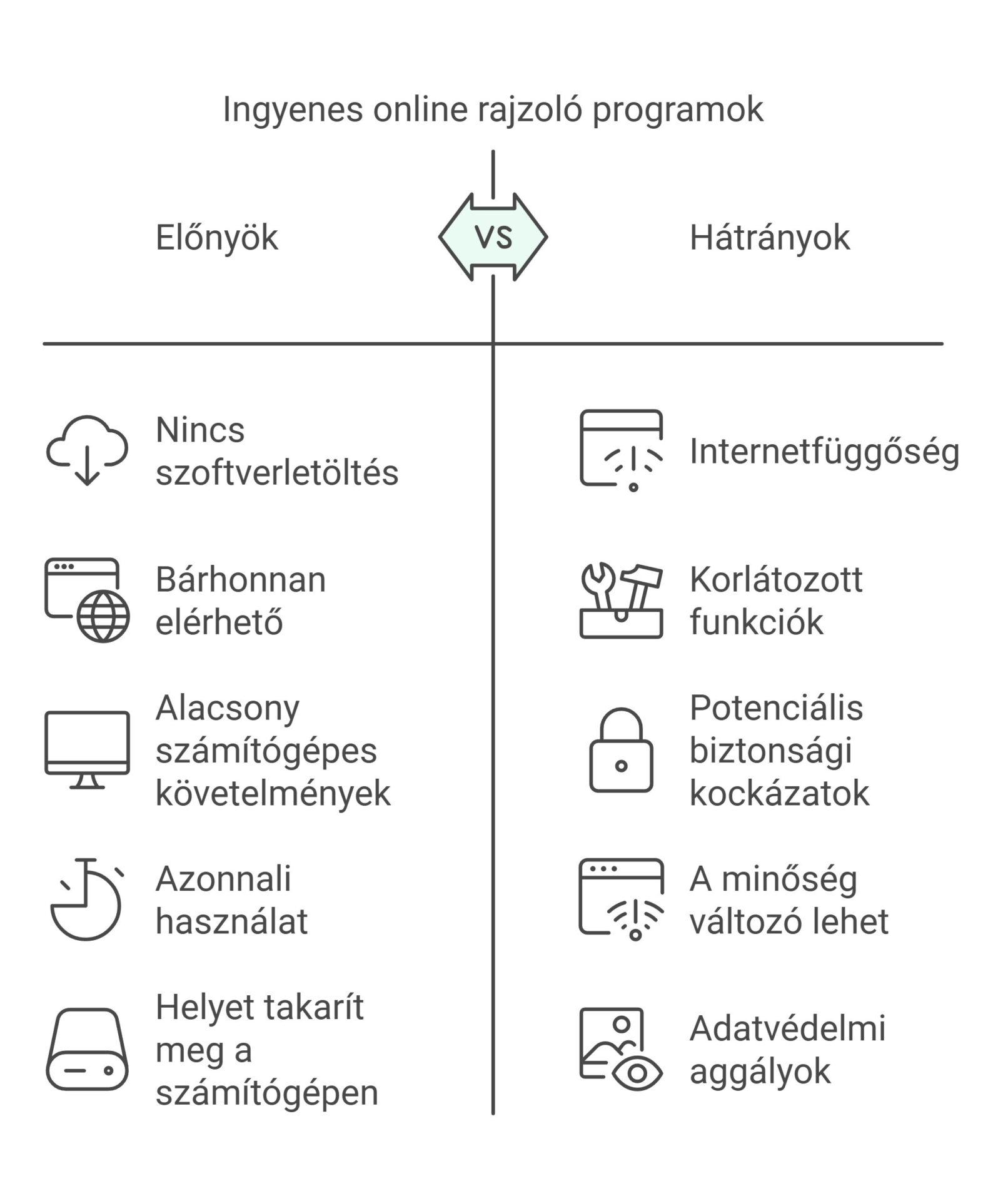
![Bejelentkezés, belépés Gmail fiókba számítógépen és telefonon lépésről-lépésre 5 [Gmail belépés, bejelentkezés] - Bejelentkezés, belépés Gmail fiókba számítógépen és telefonon lépésről-lépésre című cikk borítóképe](https://tudasmania.hu/wp-content/uploads/2021/08/gmail-belepes-bejelentkezes-pc-telefon-utmutato-lepesrol-lepesre.jpg)